![]()
Sie können jedes Part Studio und jede Baugruppe in Onshape drucken (oder ein Bild davon herunterladen).
Schritte
- Öffnen Sie die Registerkarte, die Sie drucken möchten.
- Erweitern Sie das Dokumentmenü
 :
: 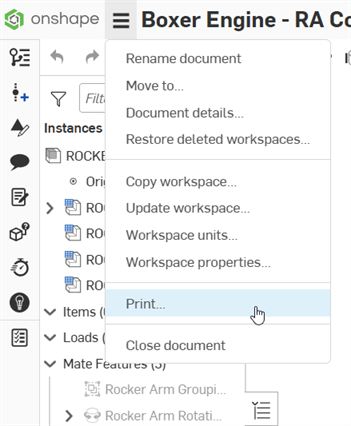
- Wählen Sie „Drucken“ aus.
Das Dialogfenster „Drucken“ wird geöffnet und eine gepunktete Linie wird angezeigt. Diese stellt eine Vorschau des Rands der gedruckten Seite dar:

- Sie können auf die Objekte (Bauteile, Modelle, Zeichnungen) klicken und sie mithilfe der Onshape-Mausaktionen für bewegliche Bauteile innerhalb des gepunkteten Seitenrands in Position ziehen.
- Wählen Sie die gewünschte Papiergröße aus.
- Wählen Sie Hoch- oder Querformat aus.
- Wenn Sie mit der Einrichtung der Seite zufrieden sind, klicken Sie auf Drucken, um die Seite so anzuzeigen, wie sie gedruckt wird (Druckvorschau).
- Machen Sie bei Bedarf weitere Angaben (wie Zieldrucker, zu druckende Seiten, Anzahl der Kopien, Layout, Farbe oder Schwarzweiß). Sie können auch angeben: Papierformat, Ränder, Seiten pro Blatt, Maßstab, ob zweiseitig oder einseitig gedruckt werden soll.
- Klicken Sie auf „Drucken“.
Um ein Bild herunterzuladen, klicken Sie auf Bild herunterladen. Wählen Sie aus, wohin Sie das Bild herunterladen möchten, und klicken Sie auf „Speichern“.